iOS 14 更新後 iPhone 變慢了? 使用這些技巧使其運行順暢
已發表: 2020-12-24在經歷了這麼多事件之後,事實證明並非您的手機獲得的每一次更新都能讓事情變得更好。 有些帶有錯誤或故障問題可能會讓您非常惱火。 當 iOS 14 發佈時,iPhone 也發生了類似的事情,用戶在各自的 iPhone 上也進行了更新。

儘管 iOS 14 是蘋果公司可以期待的一系列出色功能,但它也帶來了許多問題。 這些問題很快變成了隨機問題,使運行流暢的 iPhone 變得遲緩。 因此,如果您是 iSO 14 更新後 iPhone 速度變慢的受害者之一,以下是您正在尋找的答案。
iOS 14 更新後讓較慢的 iPhone 功能順暢的提示
iOS 14 被認為是 iPhone 見過的功能最豐富的更新,將自定義提升到了另一個層次。 但是,部分內容會帶來更新問題,例如 iPhone 隨機重啟、電池耗盡問題等。我們不要忘記最終結果是它給您的 iPhone 帶來的遲緩。 因此,這裡有一些技巧可以幫助您應對 iPhone 更新後速度變慢的情況:
1.強制重啟你的 iPhone
並不是說在任何情況下都建議這樣做,但絕望的時候需要採取絕望的措施。 許多用戶在遇到設備問題時強制重啟 iPhone 已經奏效。 由於 iPhone 的硬重置,隨機運行緩慢或常見的故障排除問題已得到解決。
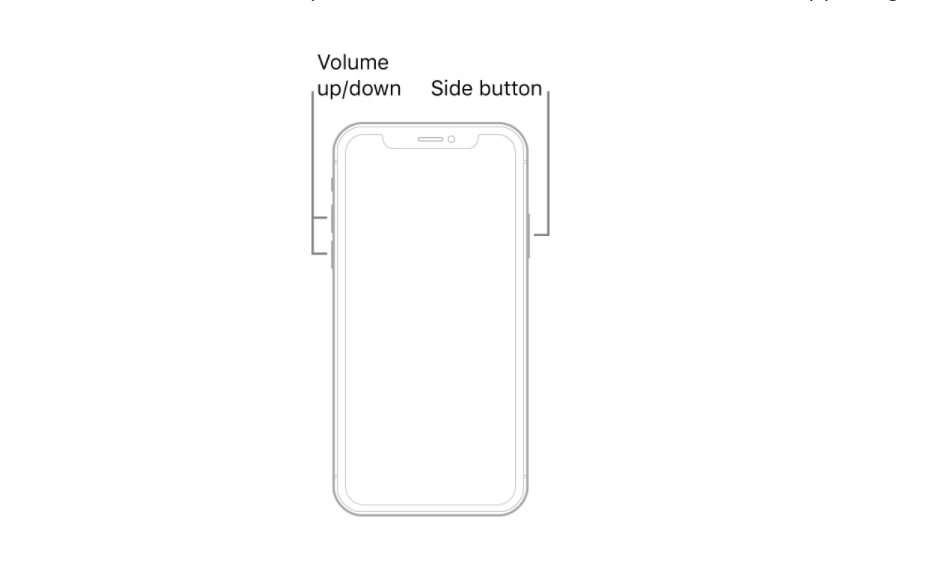
因此,在處理 iPhone 時,幾乎所有讓您非常煩惱的常見問題,請嘗試強制重啟它。 在繼續強制重啟之前,請知道每個 iOS 設備型號都有不同的硬重置方式。 因此,請在此處查看強制重啟 iPhone 並擺脫常見 iPhone 問題的最佳方法。
2、iOS設備存儲清理
有時,您不應該為設備的遲緩歸咎於更新。 您在這裡所能做的就是嘗試清理您的 iOS 設備並查看是否一切正常。 因為如果您的設備充滿了應用程序和其他東西,它就沒有空間來處理這些功能,我們會在不知不覺中開始指責更新。
您的設備很可能有大量文件不必要地佔用空間,這也可能導致電池耗盡問題。 因此,是時候在任何無法彌補的損壞之前清理您的 iOS 設備了。
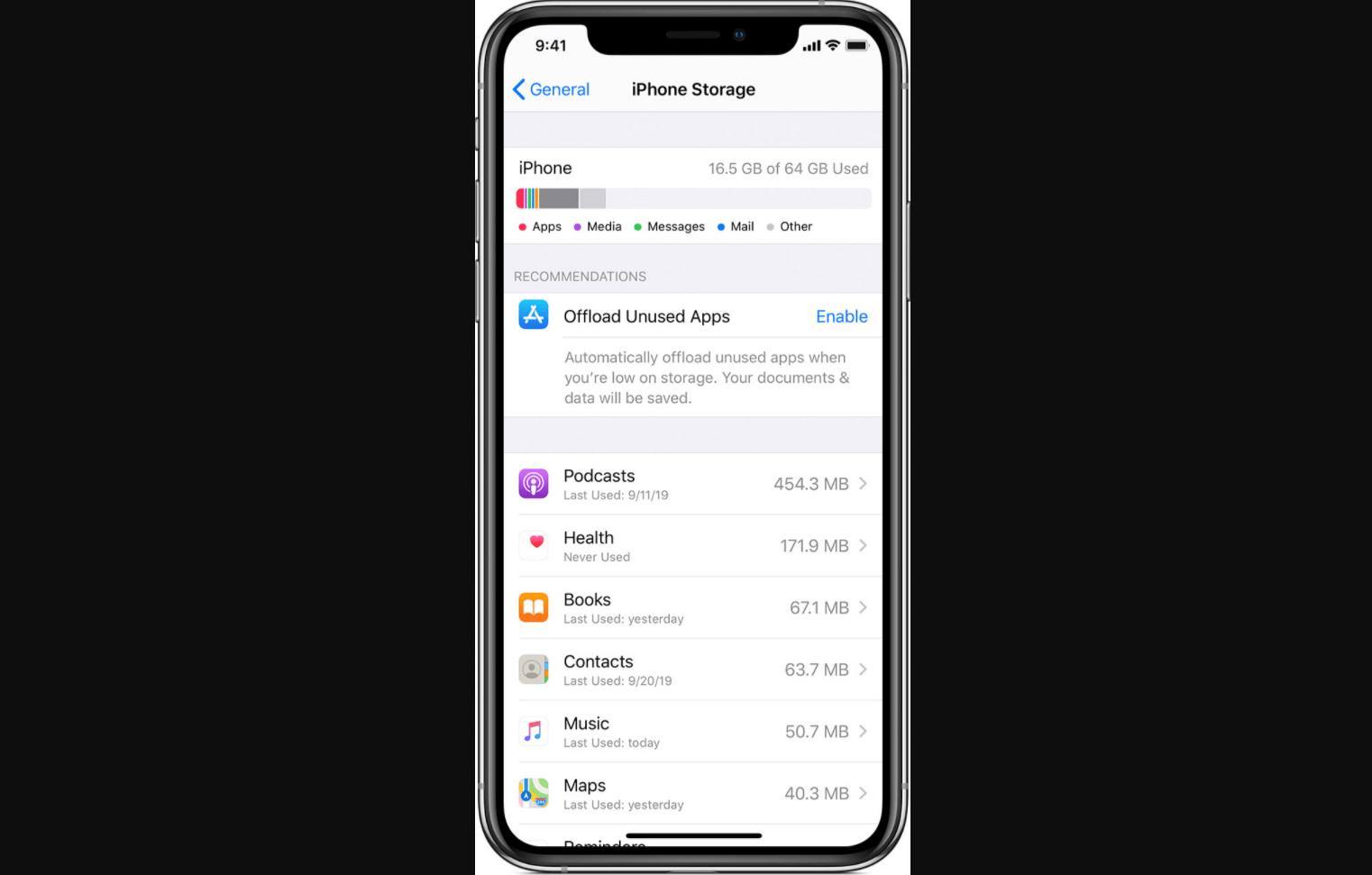
您需要做的就是將自己導航到以下路徑並開始刪除那些您不想與之關聯的冗余文件。
設置應用 > 通用 > iPhone 存儲
不要忘記在清理過程後重新啟動您的設備,因為它會重新啟動每個過程,就像新的一樣。
3.重置所有設置
即使在應用了上述兩種方法之後,您的設備也很難讓您重新設置所有設置,而無需三思而後行。 是的!! 從 Wi-Fi 密碼到您能想到的任何內容,都可以重置 iOS 設備中的所有內容。 簡而言之,只需通過導航到以下路徑將您的設備置於出廠默認模式:
Settings > General > Reset > Reset All Settings

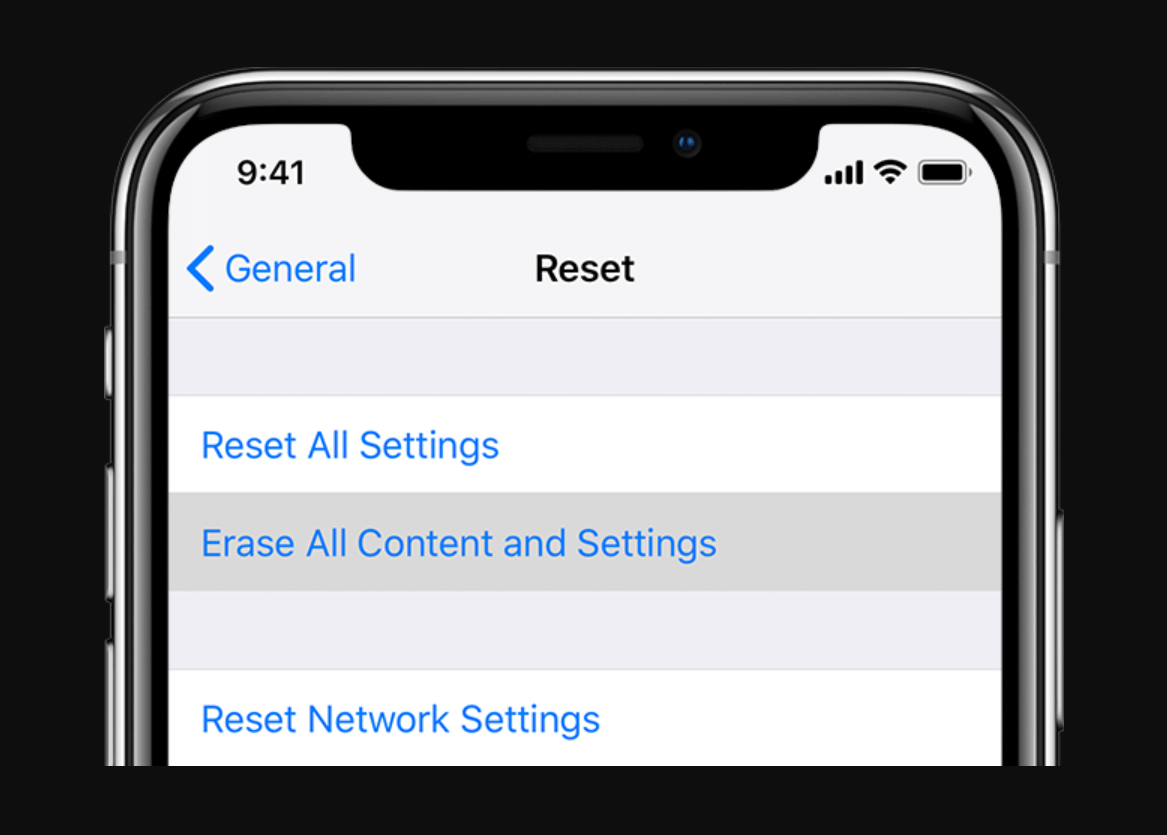
到達上述路徑後,點擊“重置所有設置”將帶您進入出廠重置過程。 所以很明顯,你將不得不等待幾分鐘,直到 iPhone 被重置。 並在設備重置後,您的 iPhone 將開始正常運行,就像您拆箱全新 iPhone 時一樣。
4. 控制連續運行的功能
無論您如何嘗試關閉它們,它們都會以一種或另一種方式繼續在設備上運行。 換句話說,您可以將它們稱為資源佔用功能,這些功能會耗盡您的 iPhone 電池並使其變慢。 因此,控制位置服務或後台應用程序等持續運行的功能非常重要。
請注意,忽略那些不斷在後台運行的功能可能會降低您的設備整體性能。 此外,由於 iOS 14 更新帶來了新功能,與之前的更新相比,隨著定制化程度的增加,將會有許多新的應用程序將在後台運行。 因此,請注意哪些程序會像任何東西一樣耗盡電池並導致 iPhone 遲緩。
5. 保持設備最新
不用說,每當您的設備開始出現異常行為時,您必須做的第一件事就是尋找可用的軟件更新。 在這些情況下,如果您不知道 iPhone 運行速度較慢的實際原因,請盡快更新軟件。 因為我們都知道每次更新都會帶來新的錯誤修復和改進,所以這樣做是非常必要的。
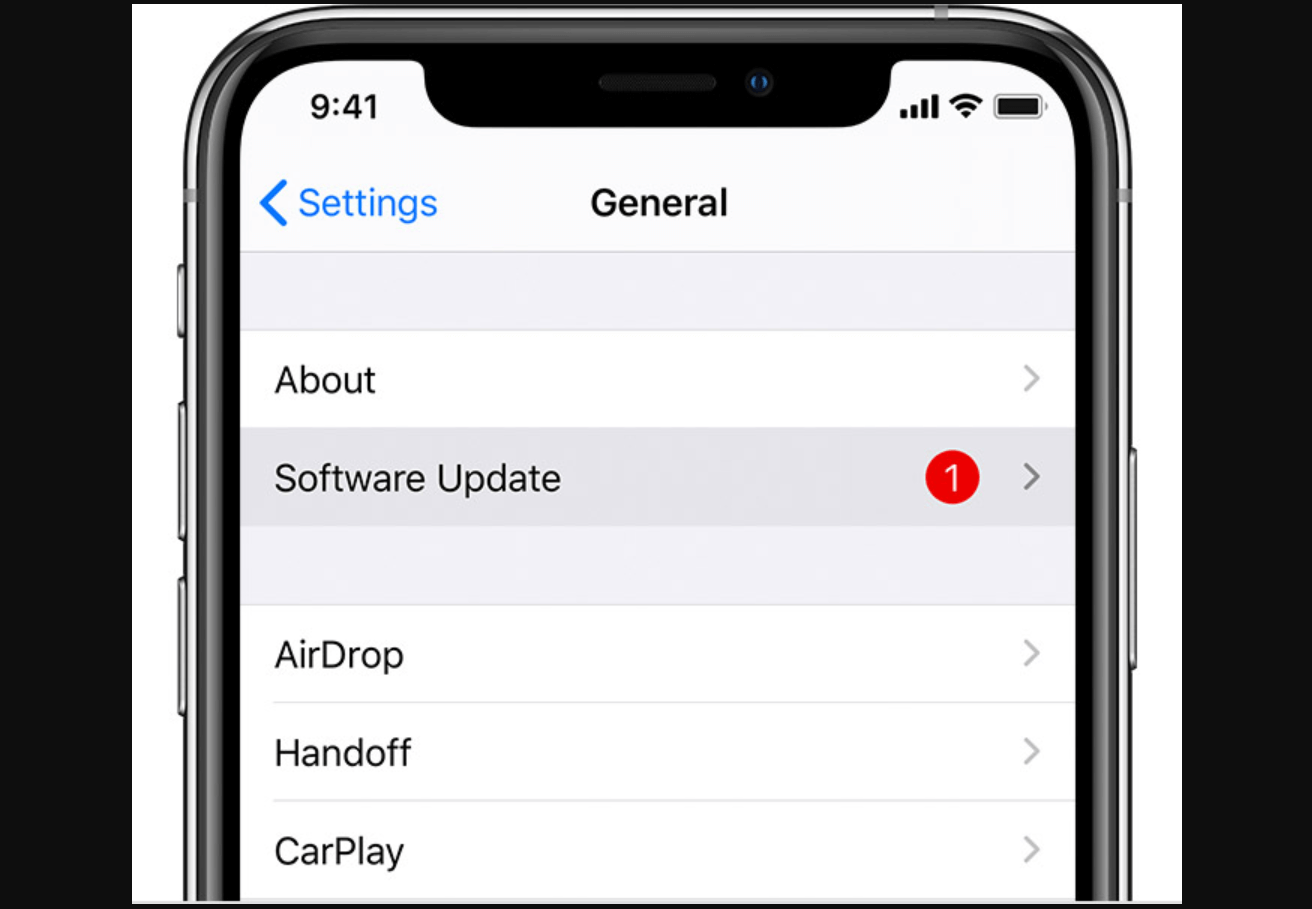
現在,無論是否知道導致查找更新(如果有)的位置,請遵循以下路徑:
Settings > General > Software Update > Download and Install (if available)
現在在安裝更新之前要考慮的許多事情中,請注意您的 iPhone 必須有 50% 的電池電量(未充電)和至少 20% 的電池電量(連接充電時)。
6. 使用 iTunes/Finder 恢復您的設備
在嘗試了所有可能的解決方案以擺脫 iPhone-slow-after-update 問題後,最後一個是使用 iTunes 或 Finder 恢復設備。 這似乎是尋求解決方案的一種強烈方式,但同樣,由於沒有任何效果,因此恢復設備可以幫助您解決問題。 iOS 14 更新可能是 iPhone 遲緩的原因,需要整理一下。
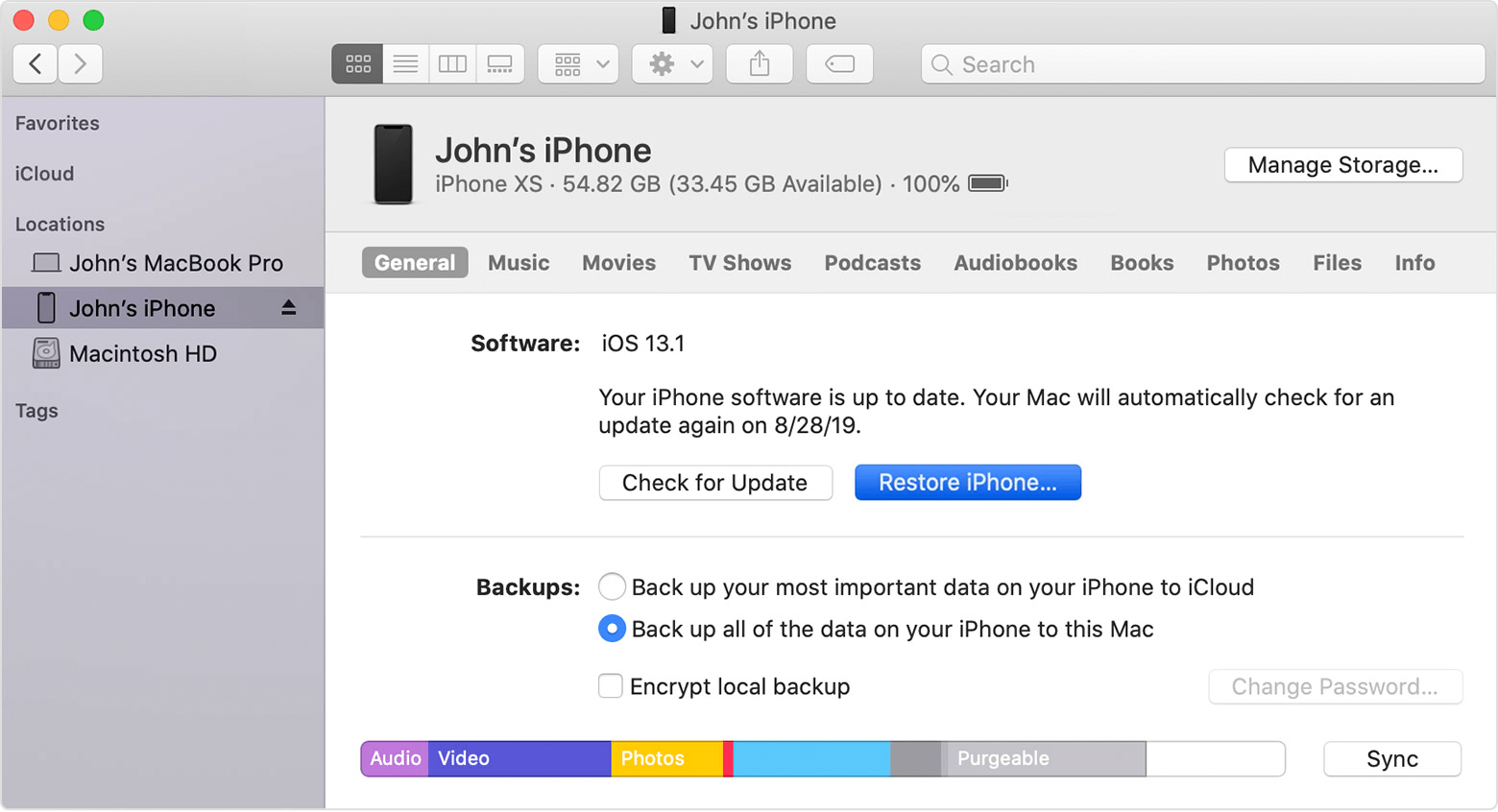
為了進行 iPhone 恢復,請注意,如果您使用的是在 macOS Catalina 或更高版本上運行的系統,請使用 Finder。 或者對於 Windows 等其他操作系統,請使用 iTunes。 您需要做的就是根據操作系統(選擇 iTunes 或 Finder)將您的 iOS 設備與系統連接。
啟動適當的選項(iTunes/Finder)後,選擇您的設備並點擊恢復 iPhone 選項。 按照提示進行操作,在一段時間內,您的設備將與您想像的一樣新。
包起來
每次更新後,您的 iOS 設備的運行速度必須比以前的速度更快,並且具有許多新功能。 但有幾次,事情確實會變得一團糟。 新的更新帶來了新的錯誤,這些錯誤需要時間來修復,因此您需要自己處理此事。 這就是為什麼我們在這裡提到了可以幫助您擺脫 iPhone-slower-after-iOS 14 更新的最佳提示和技巧的原因。
探索所有上述提示並徹底使用它們,以了解哪一個最適合您。
下一個閱讀:
如何從 iOS 14 降級到 iOS 13
Android 的 iOS14 中最好的功能之一
修復:iOS 14/13/12 更新後 iPhone 一直隨機重啟?
